Remediați problema de gestionare a energiei Managerului dispozitivului
Publicat: 2022-08-05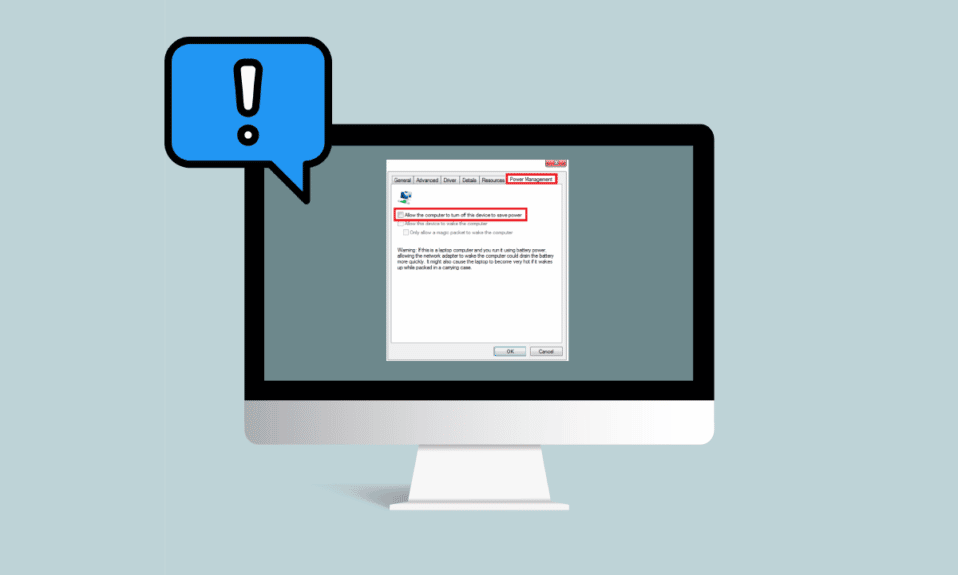
Erorile de gestionare a energiei managerului de dispozitive sunt frecvente pe Windows 10; aceste erori apar atunci când există o problemă cu un anumit hardware sau cu unitatea de sistem. Aceste erori nu sunt foarte grave și nu reprezintă o amenințare gravă pentru sistemul dumneavoastră. Cu toate acestea, primirea acestor erori poate irita și cauza probleme grave în timpul utilizării sistemului. Nu aveți permisiunea de a activa sau dezactiva activarea dispozitivului poate fi cauzată și de setările BIOS greșite. Erorile de activare Windows sunt în general ușor de remediat și necesită reinstalarea hardware-ului problematic; cu toate acestea, în unele cazuri, este posibil să doriți să luați măsuri sensibile, cum ar fi resetarea dispozitivului.
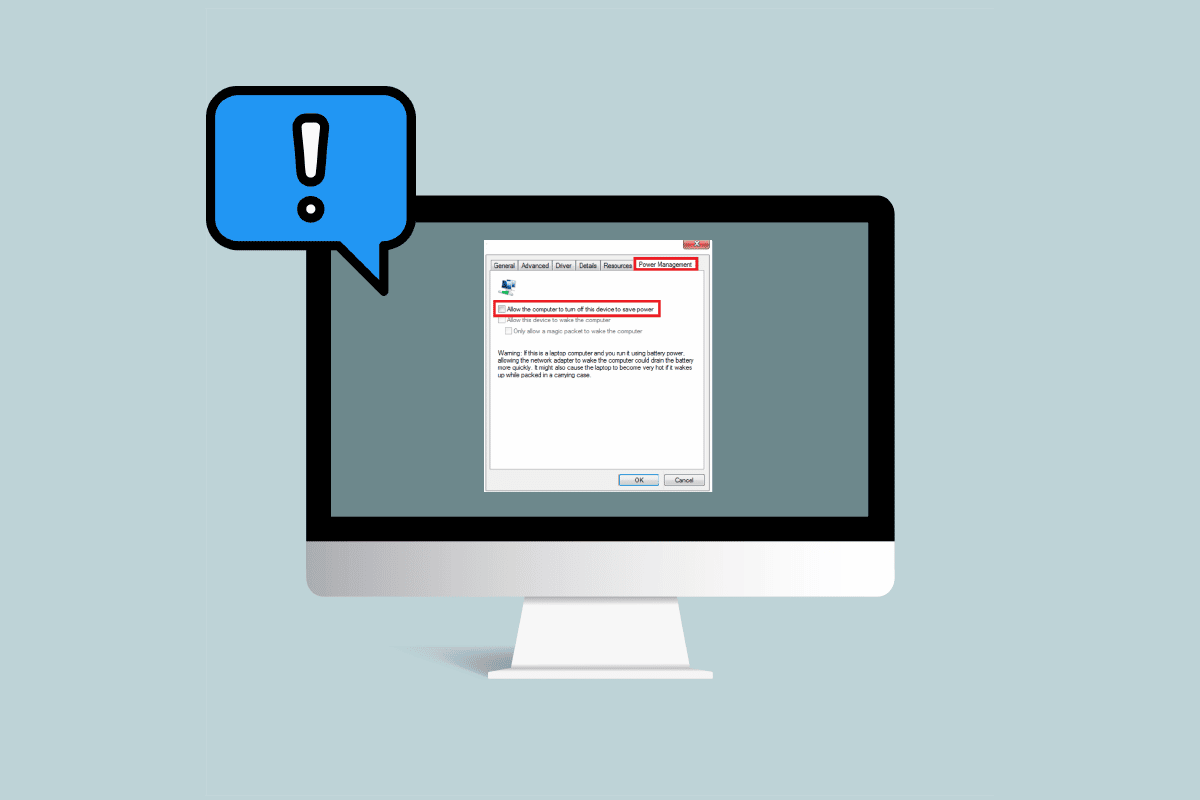
Cuprins
- Cum să remediați problema de gestionare a energiei Managerului dispozitivului în Windows 10
- Metoda 1: Actualizați Windows
- Metoda 2: Actualizați driverele dispozitivului
- Metoda 3: Reinstalați driverele problematice
- Metoda 4: Permiteți accesul la Gestionarea energiei
- Metoda 5: Modificați registrul de sistem
- Metoda 6: Schimbați setările BIOS
- Metoda 7: Efectuați Restaurarea sistemului
Cum să remediați problema de gestionare a energiei Managerului dispozitivului în Windows 10
Ar putea exista diverse motive pentru problemele de gestionare a energiei din Device Manager. Unele dintre aceste motive sunt enumerate mai jos.
- Actualizări Windows învechite
- Setări BIOS greșite
- Problemă cu instalarea hardware-ului
- Probleme cu unitățile de sistem
- Probleme cu registrul de sistem
Următorul ghid vă va oferi metode pentru a remedia problemele cu instrumentele de gestionare a energiei de pe sistemul dvs.
Metoda 1: Actualizați Windows
Unul dintre primele lucruri pe care le puteți încerca să remediați problemele de activare Windows pe dispozitivul dvs. este să vă actualizați Windows 10. Citiți ghidul nostru despre cum să descărcați și să instalați cea mai recentă actualizare Windows 10.
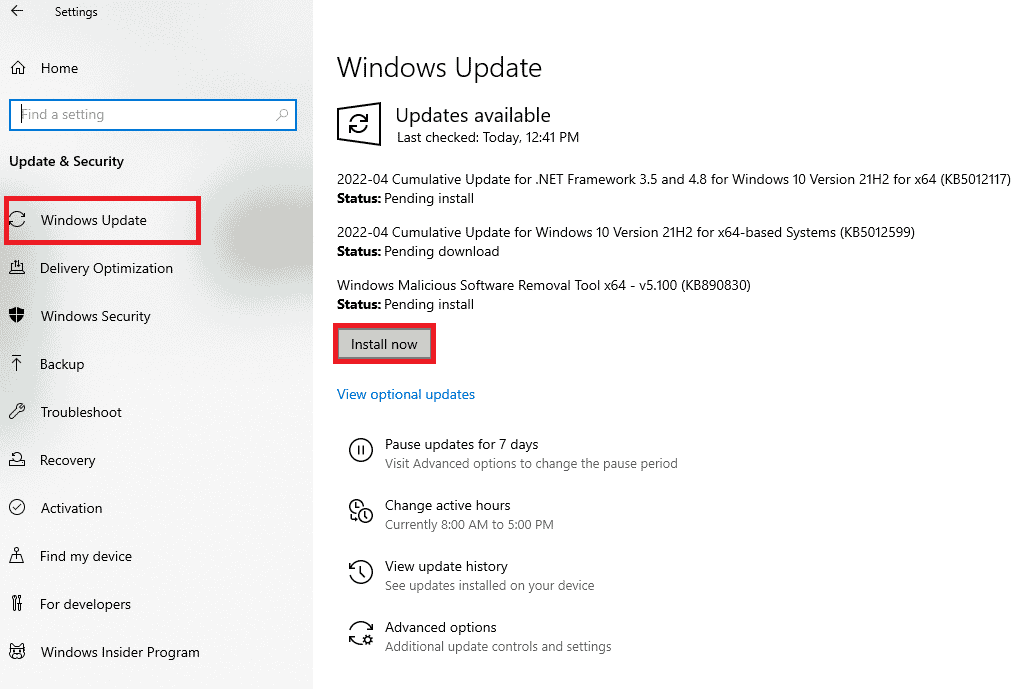
Metoda 2: Actualizați driverele dispozitivului
Dacă metoda anterioară nu vă rezolvă problema, încercați să actualizați unitatea de sistem. Puteți urma următorii pași pentru a actualiza unitatea de sistem.
1. Apăsați tasta Windows , tastați device manager și faceți clic pe Open .
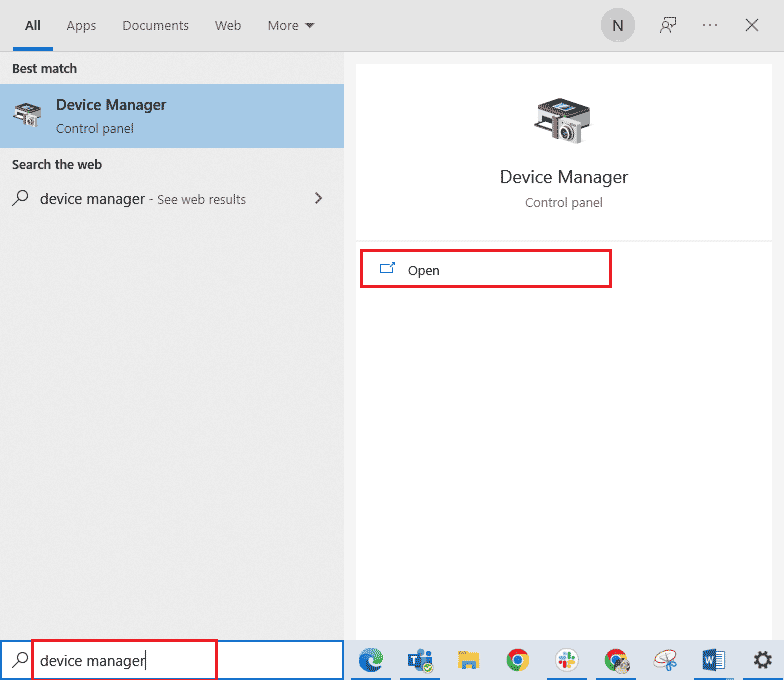
2. Faceți dublu clic pe dispozitiv (de exemplu , mouse-uri și alte dispozitive de indicare ) pentru a extinde driverele.
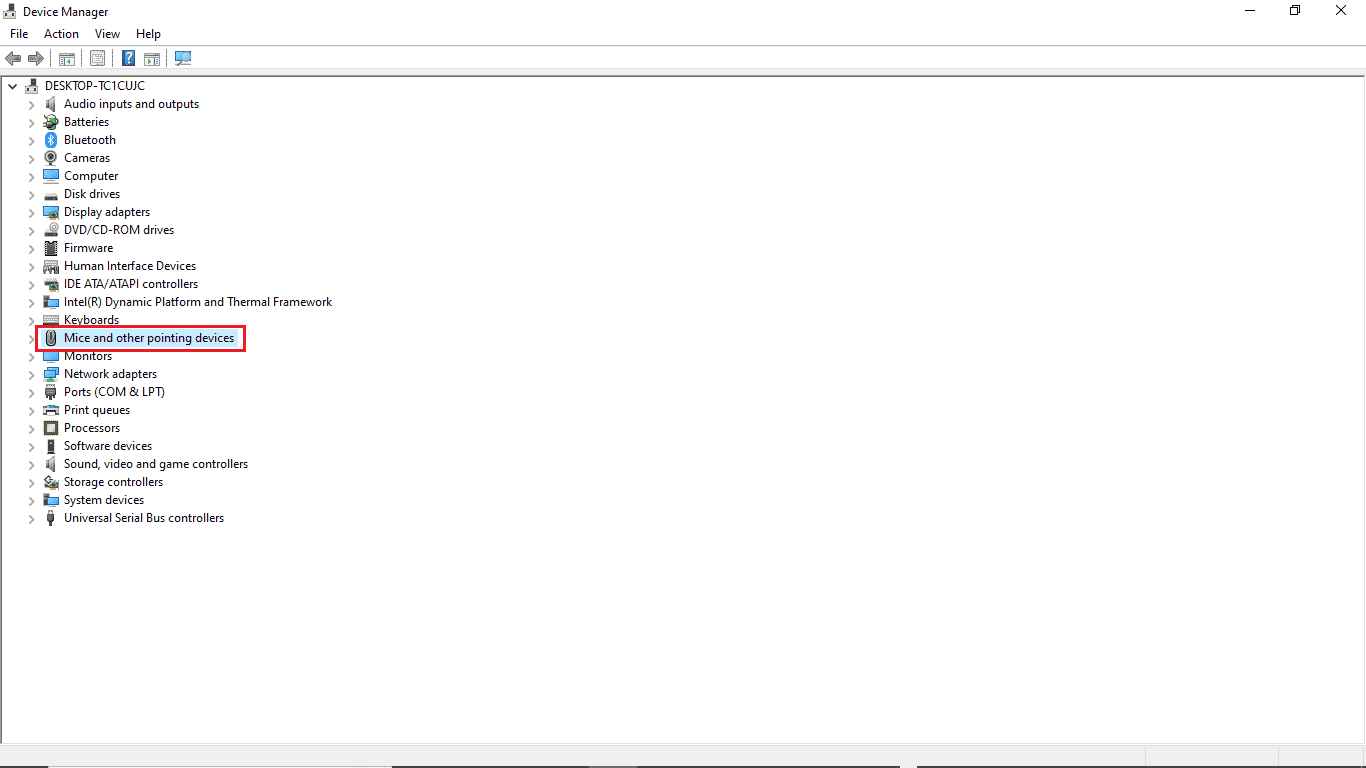
3. Faceți clic dreapta pe driverul învechit și selectați opțiunea Actualizare driver .
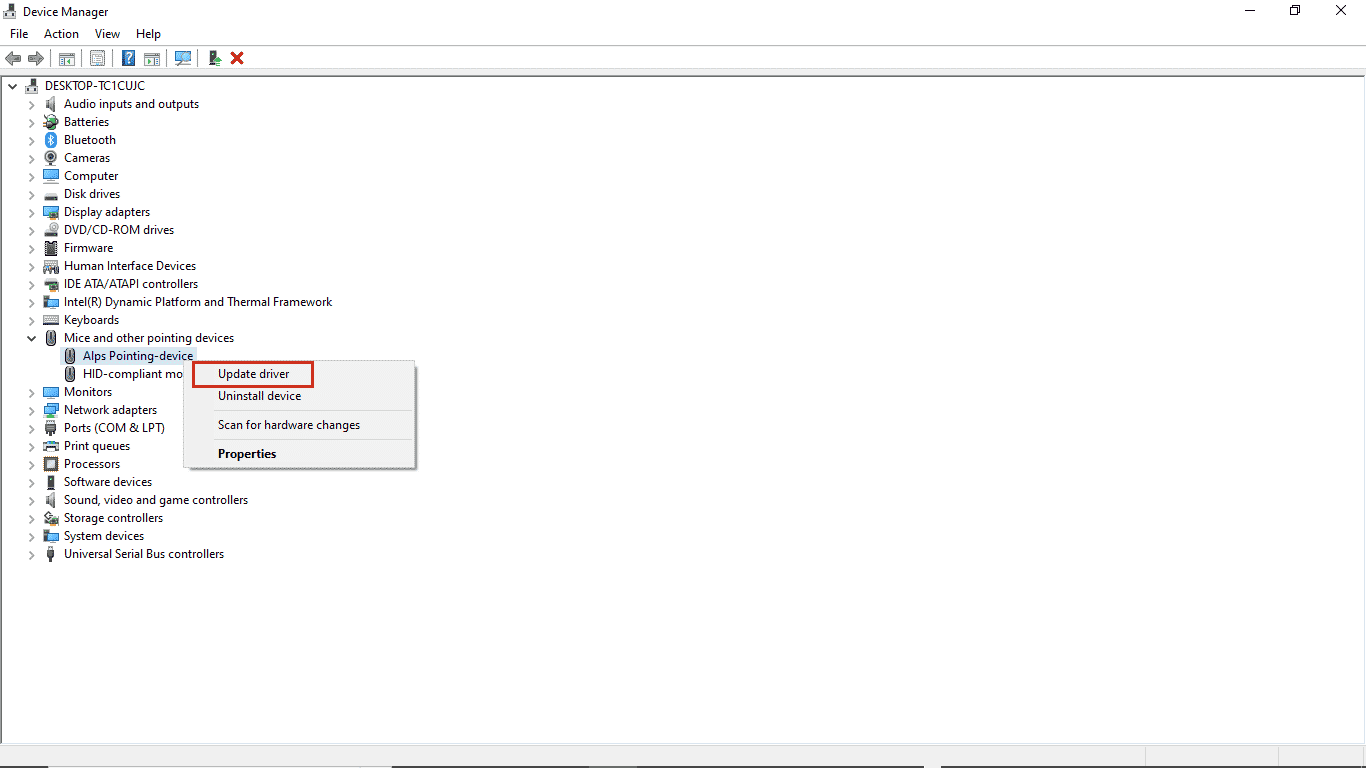
4. Faceți clic pe Căutare automată pentru drivere.
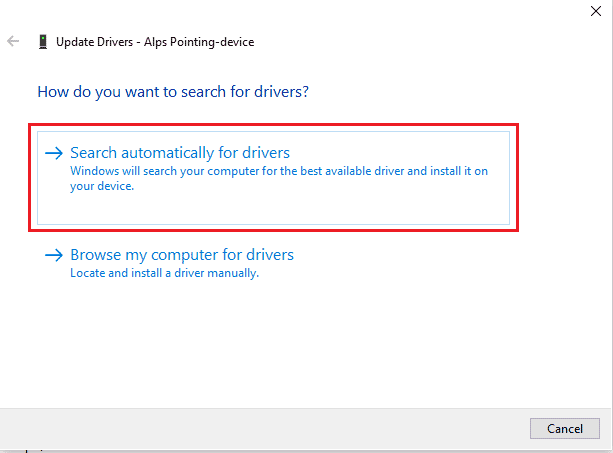
5. Așteptați ca driverul să fie actualizat automat. Acum, urmați pașii de mai sus pentru a actualiza toate celelalte drivere de dispozitiv învechite de pe computer.
Citiți și: Remediați setările utilizatorului la Driver eșuat în Windows 10
Metoda 3: Reinstalați driverele problematice
Problemele de gestionare a alimentării managerului de dispozitiv apar din cauza hardware-ului defect. Dacă continuați să primiți din nou aceeași eroare, puteți încerca să reinstalați driverele sistemului. Puteți urma acești pași pentru a reinstala driverele sistemului.
1. Lansați Managerul de dispozitive din meniul Căutare Windows .
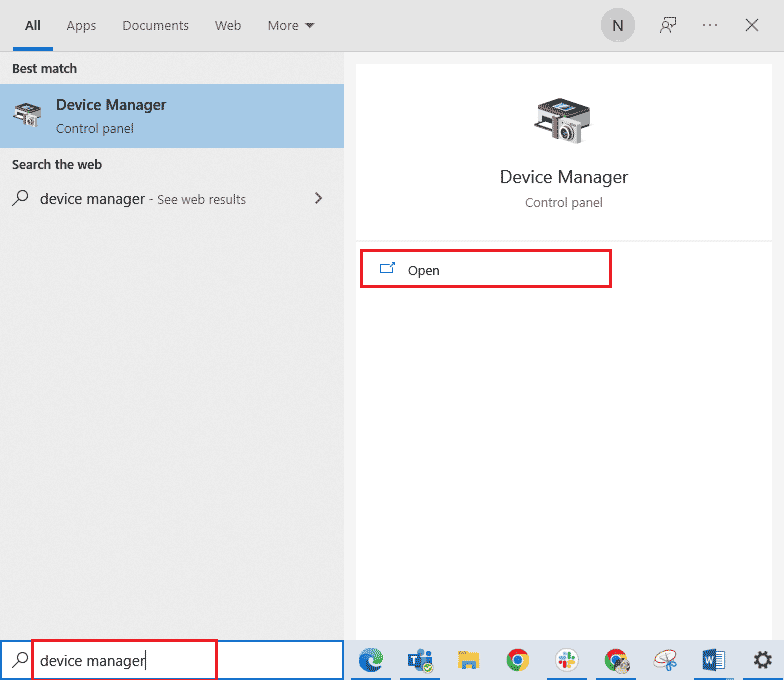
3. Faceți dublu clic pe dispozitiv (de exemplu , mouse-uri și alte dispozitive de indicare ) pentru a extinde driverele.
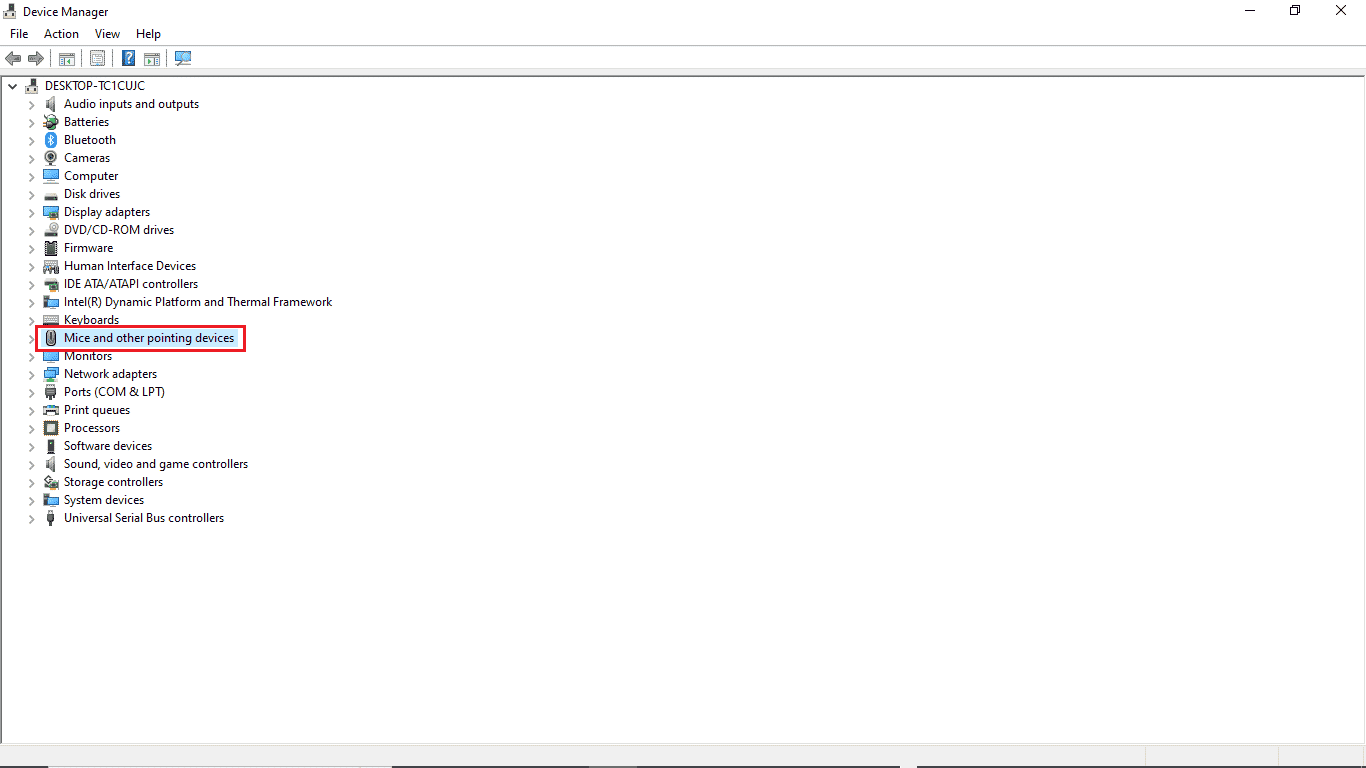
4. Faceți clic dreapta pe driver și selectați Uninstall device .
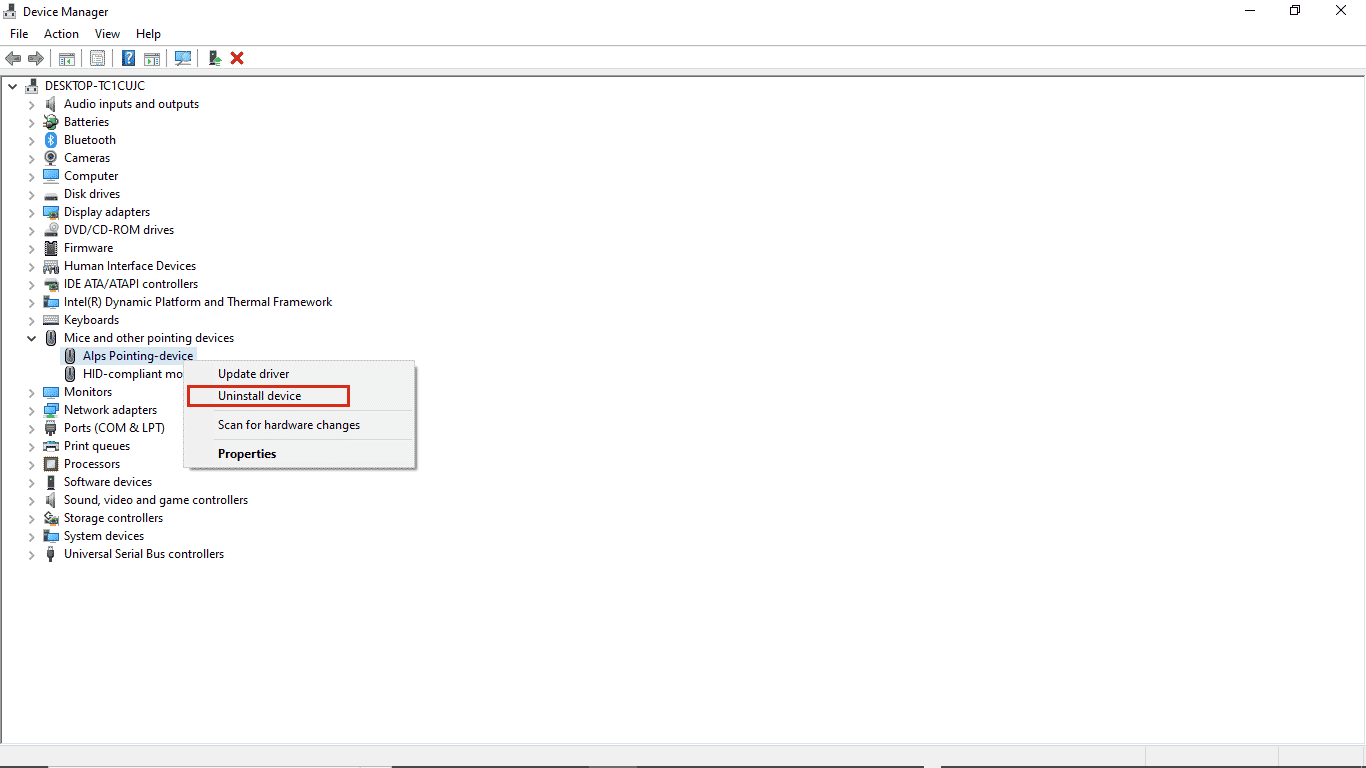
5. Confirmați dezinstalarea făcând clic pe Uninstall .
Notă: Nu bifați opțiunea Ștergeți software-ul driverului pentru acest dispozitiv .
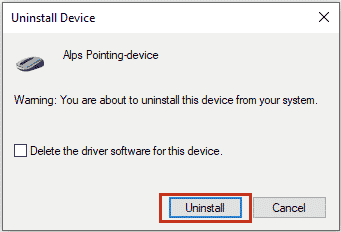
6. Acum, reporniți computerul pentru a instala automat driverul.
Metoda 4: Permiteți accesul la Gestionarea energiei
Dacă ultima metodă nu funcționează, puteți încerca să accesați fila de gestionare a energiei cu ajutorul Panoului de control. Urmați pașii menționați mai jos.
1. Apăsați tasta Windows , tastați Control Panel , apoi faceți clic pe Open .
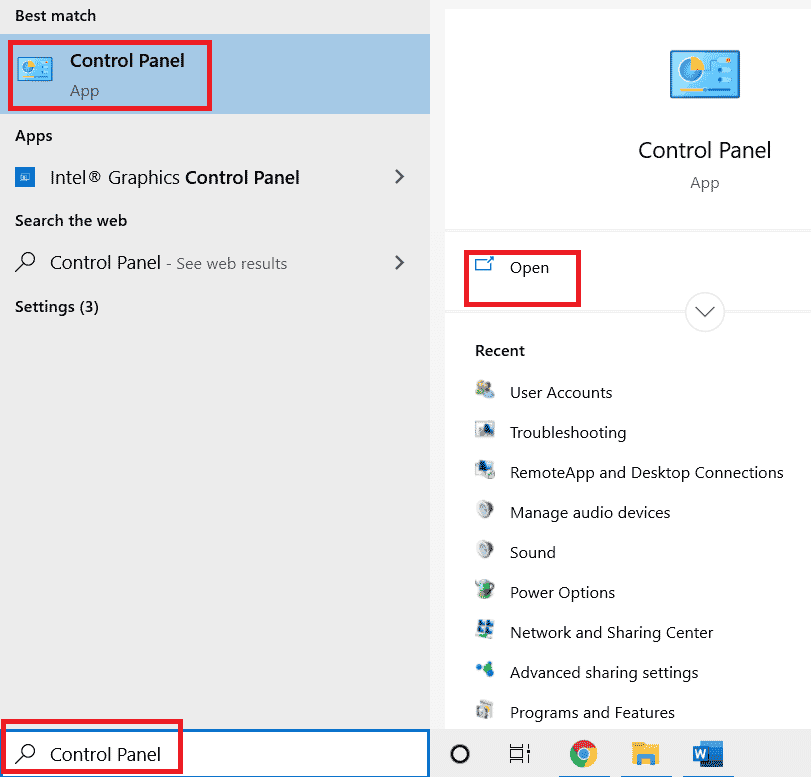
2. Setați Vizualizare după > Categorie , apoi faceți clic pe Setări hardware și sunet .
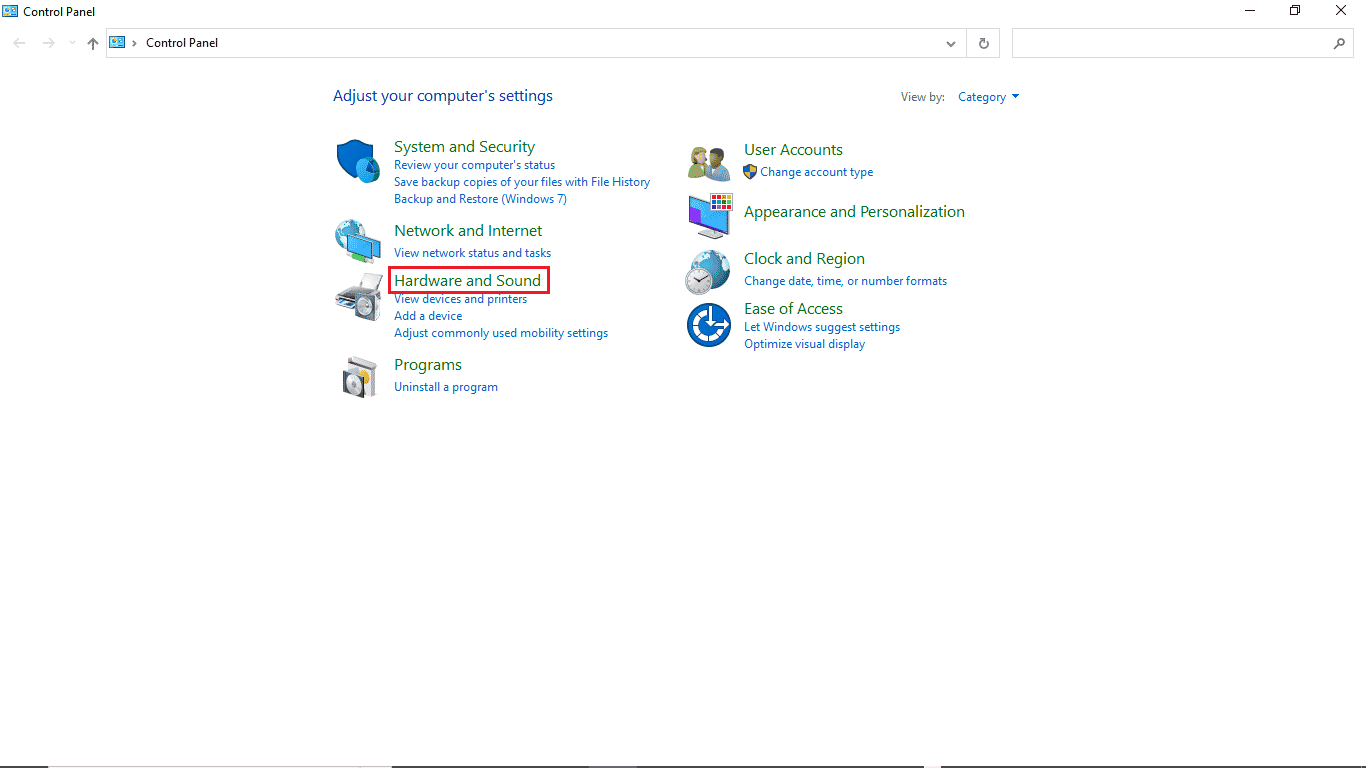
3. Faceți clic pe Dispozitive și imprimante .
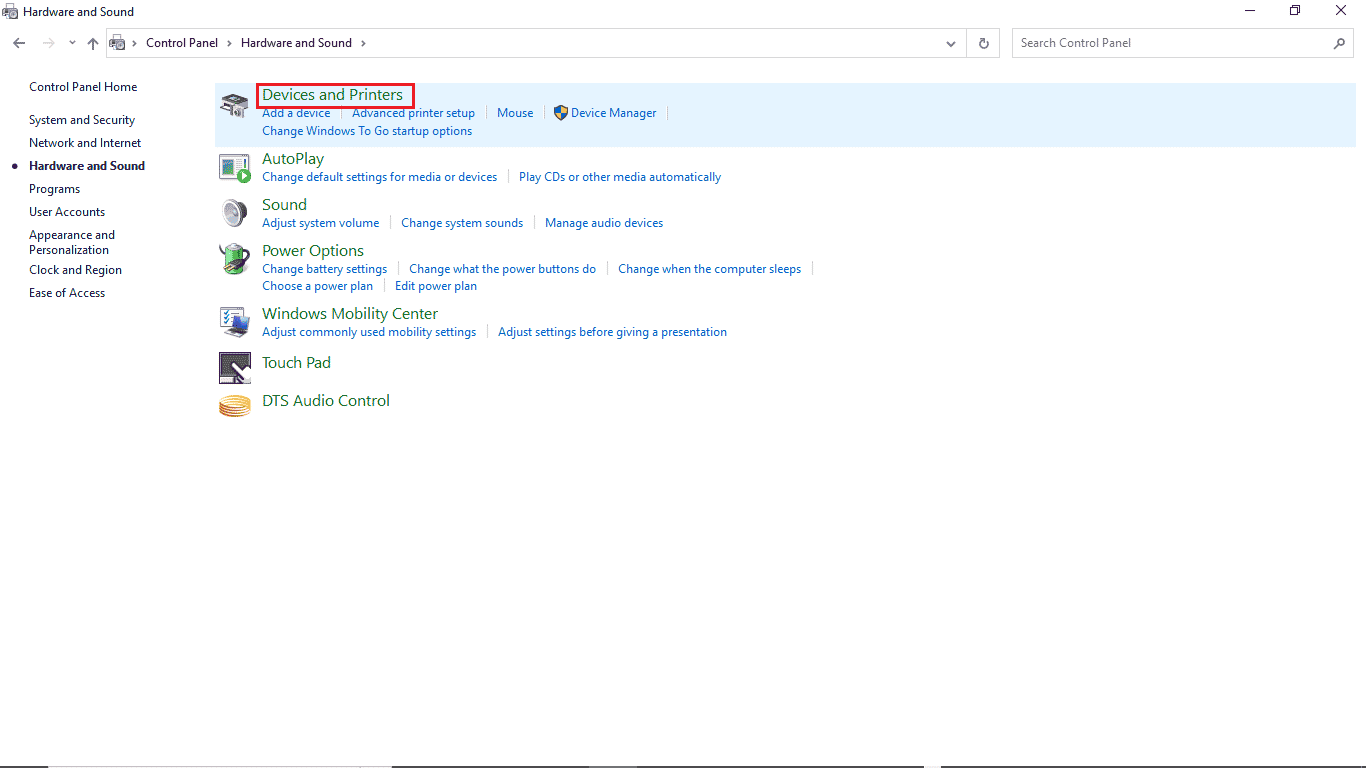
4. Faceți clic dreapta pe dispozitivul pe care doriți să modificați setările.
5. Faceți clic pe Proprietăți .
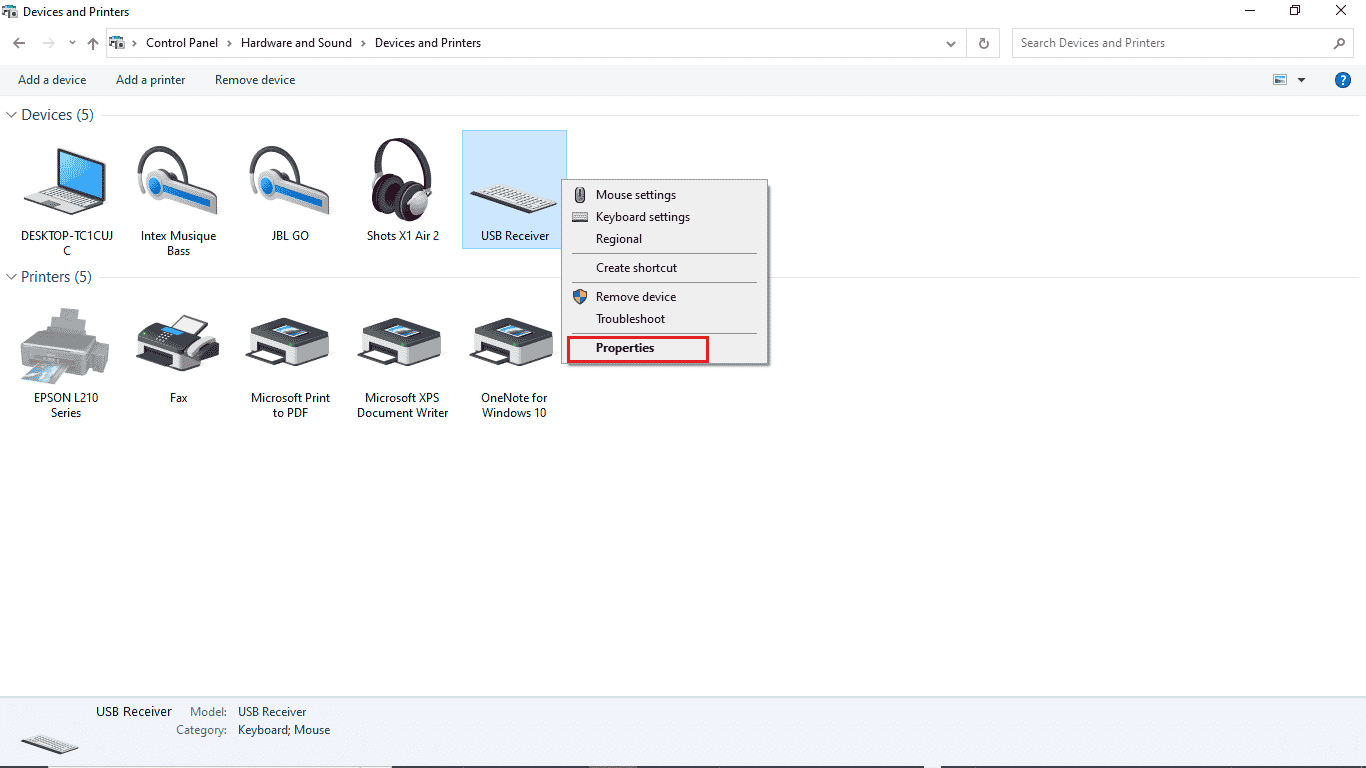
6. Faceţi clic pe fila Hardware .
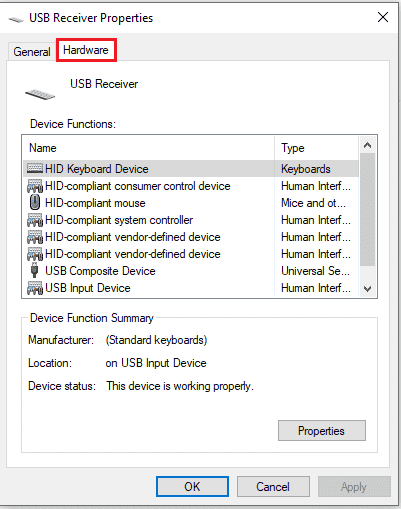

7. Faceți dublu clic pe intrările de sub Funcții dispozitiv pentru a deschide Proprietăți.
8. Faceți clic pe Modificare setări .
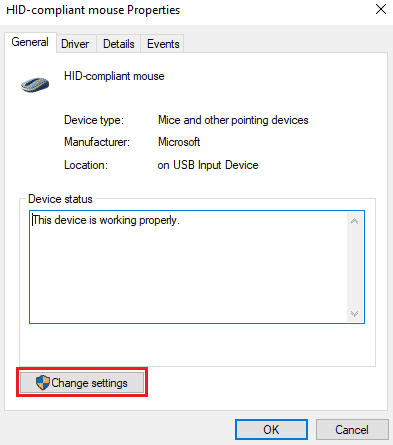
9. Faceți clic pe fila Power Management , faceți modificările necesare, apoi faceți clic pe OK .
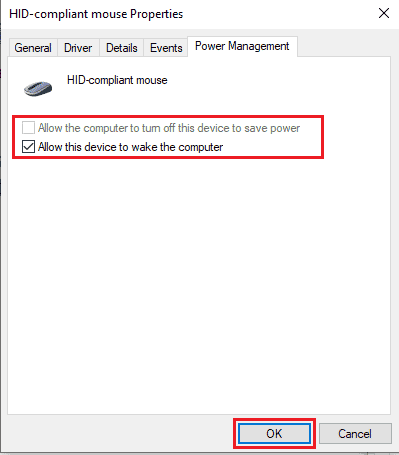
Citiți și: Remediați supratensiune pe portul USB în Windows 10
Metoda 5: Modificați registrul de sistem
De asemenea, puteți încerca să remediați această problemă modificând registrul de sistem; trebuie doar să urmați acești pași simpli pentru a modifica registrul de sistem.
Notă : faceți o copie de rezervă a cheilor de registry pentru a reveni la setările anterioare în cazul unor erori manuale în timpul modificării. Citiți ghidul nostru despre cum să faceți backup și să restaurați registry pe Windows.
1. Apăsați simultan tastele Windows + R pentru a deschide caseta de dialog Run .
2. Tastați regedit și apăsați tasta Enter pentru a lansa Editorul de registru .
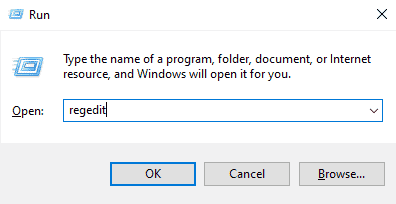
3. Faceți dublu clic pe HKEY_LOCAL_MACHINE.
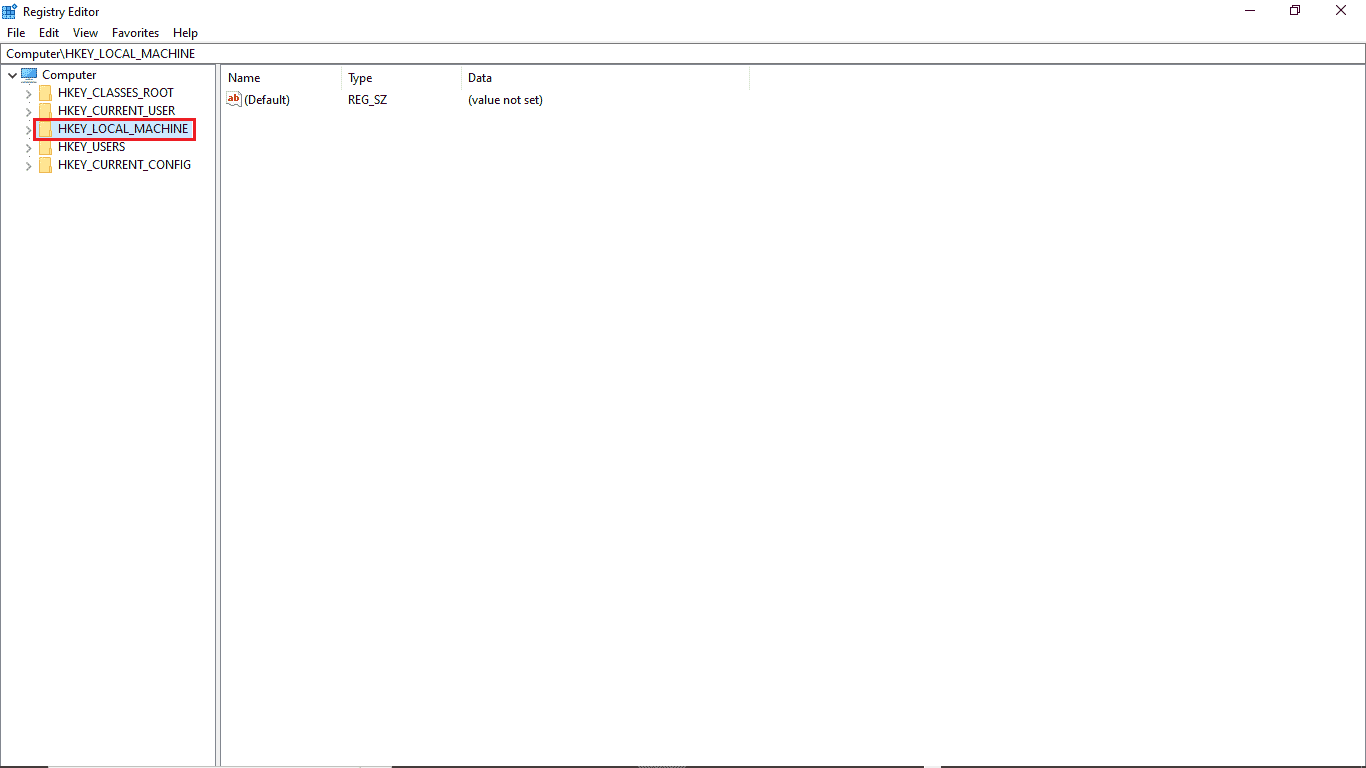
4. Apoi, deschideți folderul SYSTEM key.
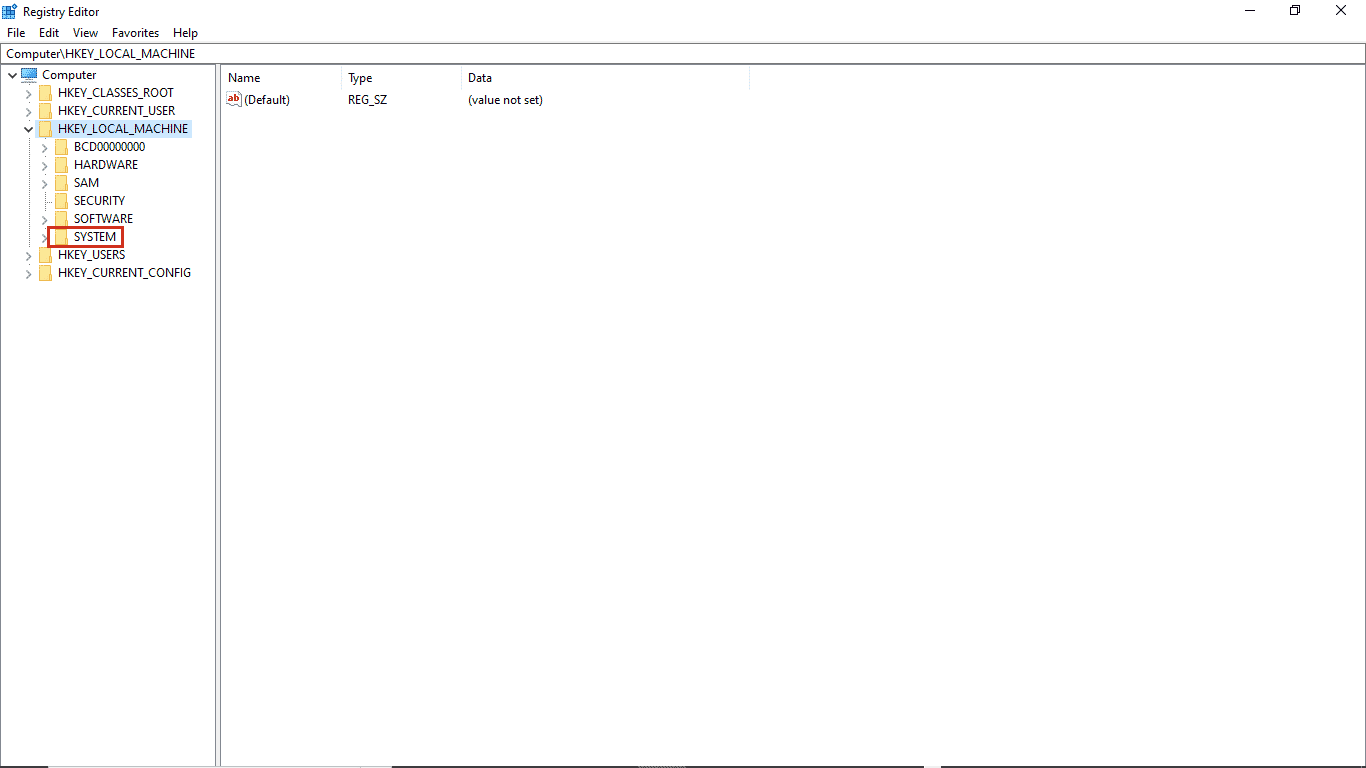
5. Apoi, lansați folderul CurrentControlSet .
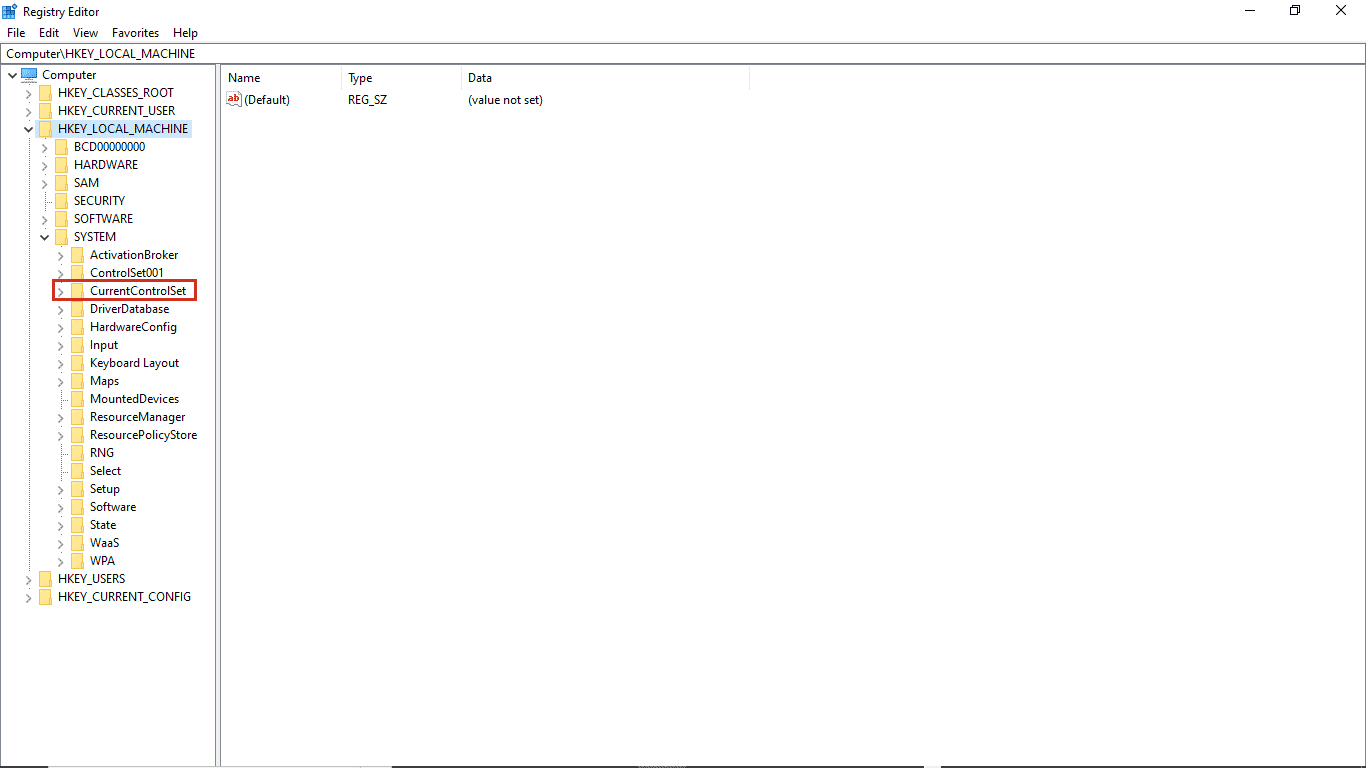
6. Acum, deschideți folderul Control key.
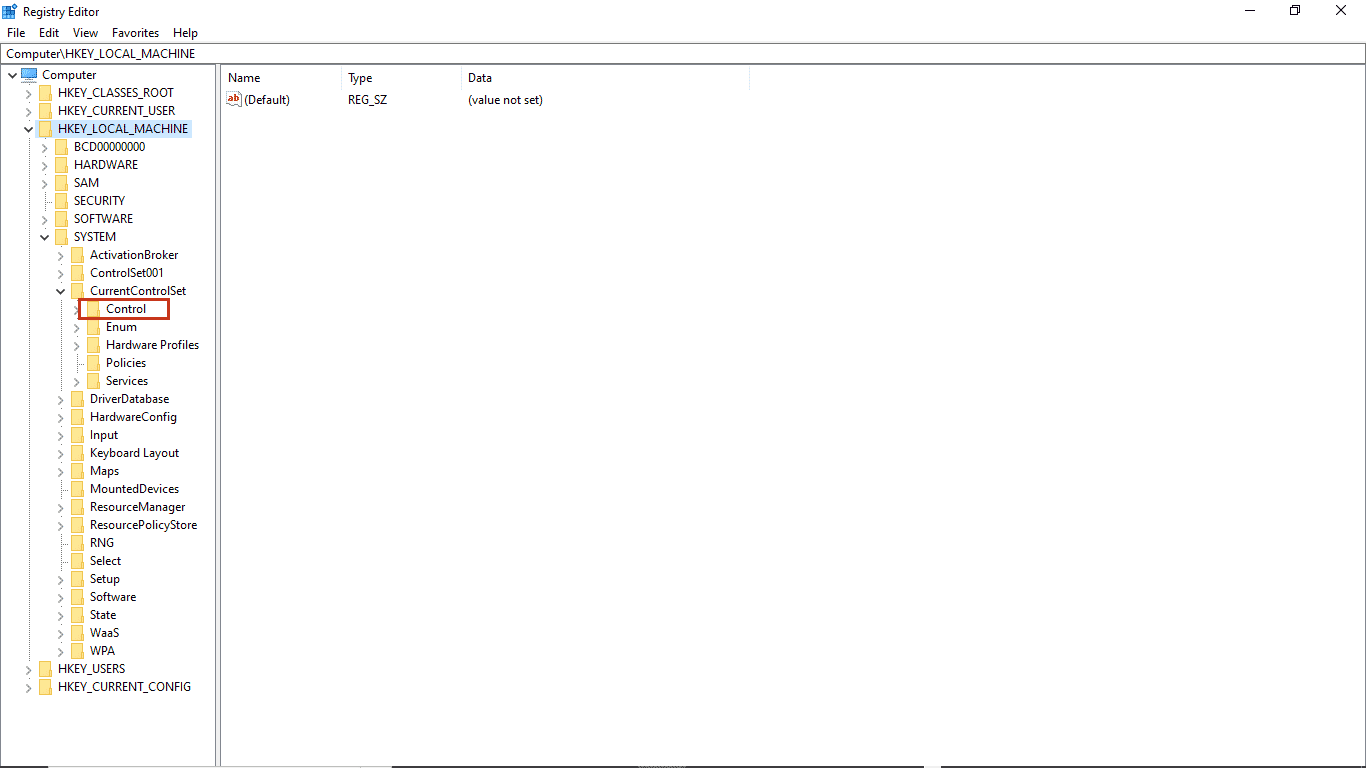
7. În cele din urmă, accesați folderul Power .
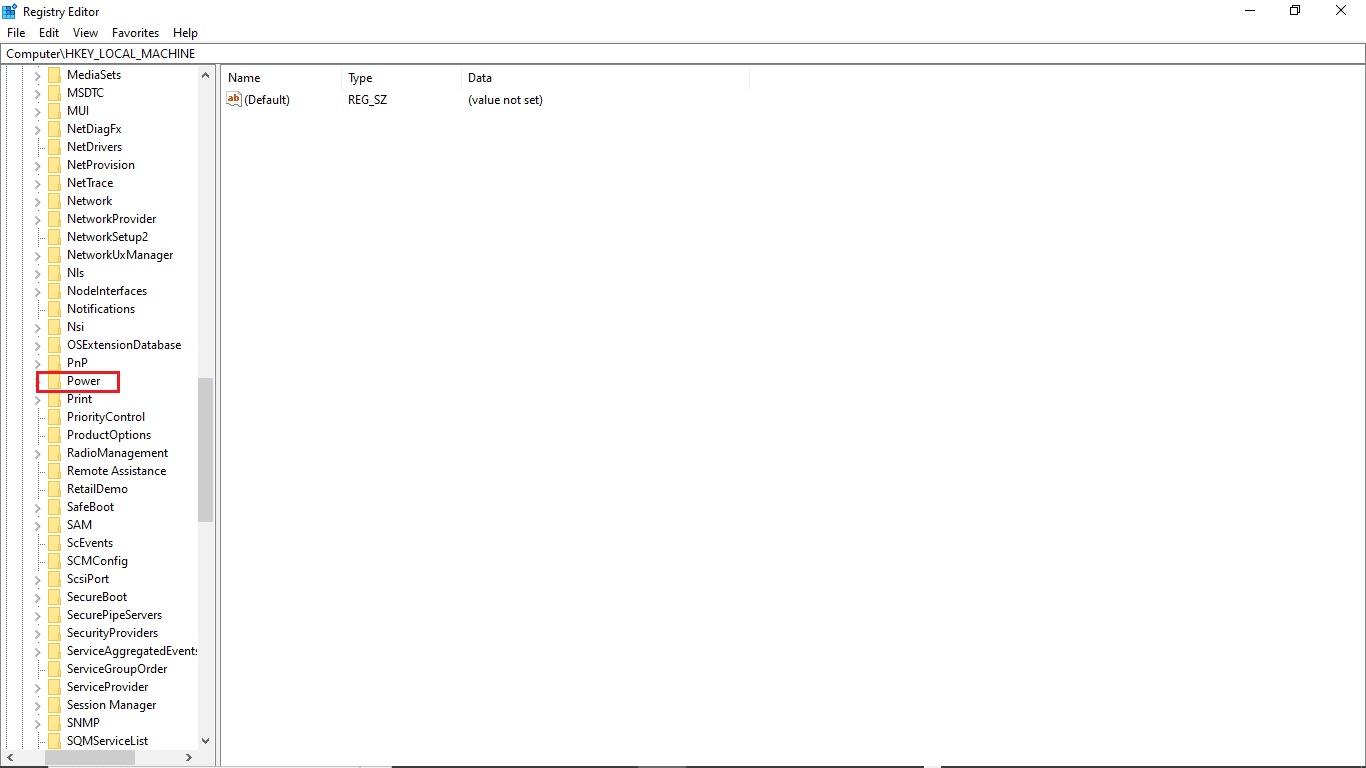
8A. Aici, localizați cheia CsEnabled în panoul din dreapta.
8B. Dacă nu puteți găsi cheia CsEnabled, faceți clic dreapta pe spațiul gol din panoul din dreapta, faceți clic pe nou și selectați Valoare DWORD (32 de biți), apoi denumiți cheia CsEnabled .
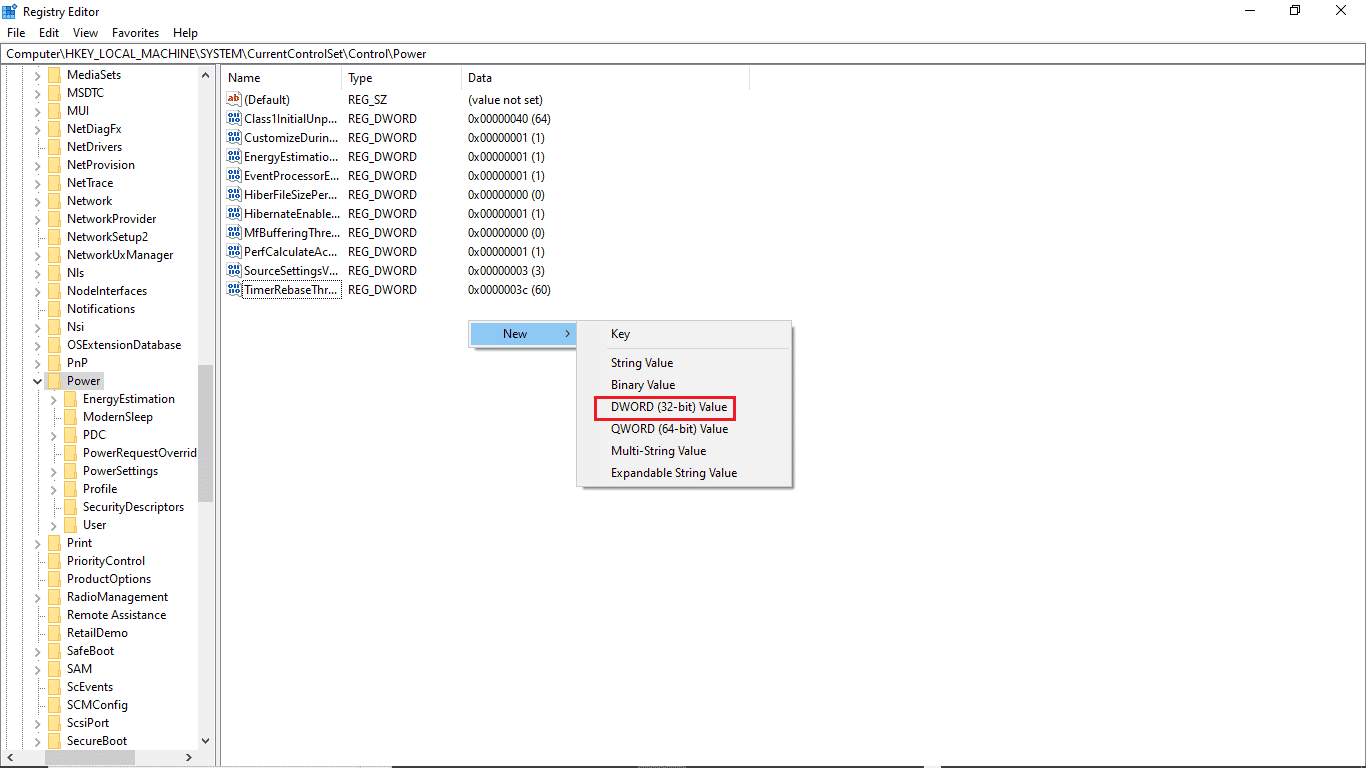
9. Faceți dublu clic pe CsEnabled și în Value data și asigurați-vă că introduceți 0.
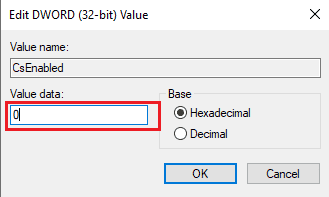
10. În cele din urmă, reporniți computerul .
Metoda 6: Schimbați setările BIOS
Dacă continuați să obțineți că nu aveți permisiunea de a activa sau dezactiva eroarea de activare a dispozitivului pe sistemul dvs., este posibil să doriți să modificați setările BIOS pe dispozitiv. BIOS-ul este o parte importantă a computerului dvs.; BIOS verifică și verifică dispozitivele hardware care funcționează pe sistemul dvs. Citiți ghidul nostru despre cum să intrați în BIOS pe Windows 10. Apoi, efectuați pașii menționați mai jos.
1. Faceți clic pe fila Power Management .
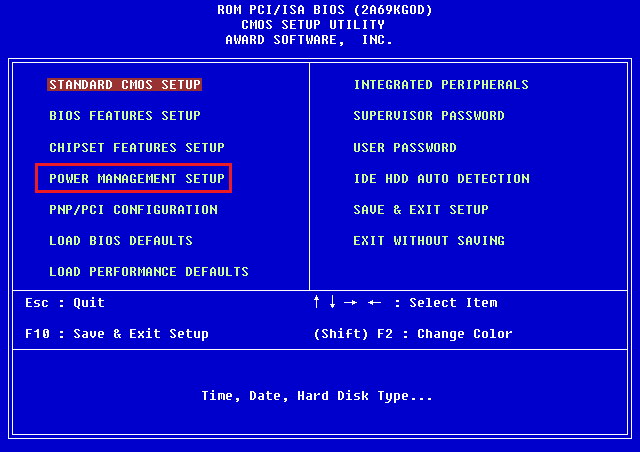
2. Activați suportul de reactivare USB .
3. Salvați modificările și părăsiți BIOS-ul.
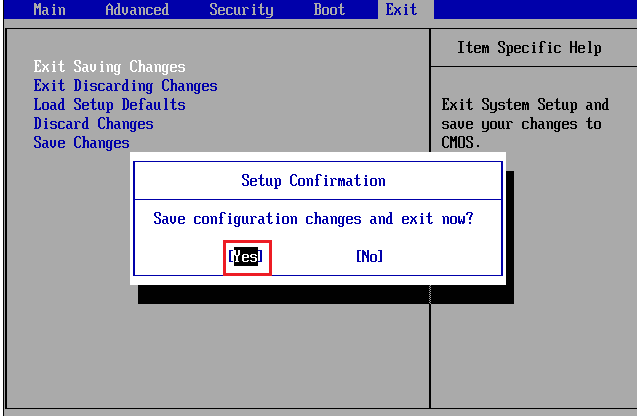
Citiți și: Cum să eliminați sau să resetați parola BIOS (2022)
Metoda 7: Efectuați Restaurarea sistemului
În cele din urmă, dacă niciuna dintre aceste metode nu funcționează, puteți încerca să vă restaurați sistemul. Dacă ți-ai actualizat recent sistemul de operare Windows 10 și mai târziu te confrunți cu o problemă de scădere a internetului, cele mai recente componente de actualizare Windows pot interfera cu orice software prezent în computerul tău și pot cauza rețeaua să se deconecteze în continuare de la problema Windows 10. Deci, în acest caz, trebuie să vă restaurați computerul la versiunea anterioară când funcționa bine. Pentru a face acest lucru, urmați ghidul nostru despre Cum să utilizați Restaurarea sistemului pe Windows 10 și implementați instrucțiunile așa cum este demonstrat.
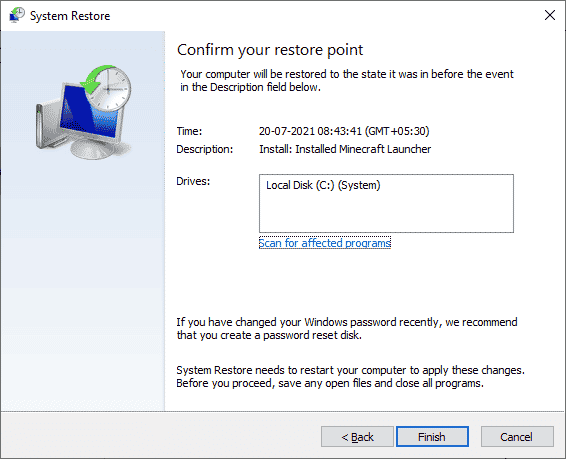
Întrebări frecvente (FAQs)
Î1. De ce managerul de dispozitive nu funcționează pe computerul meu?
Ans. Ar putea exista mai multe motive pentru care managerul de dispozitive nu funcționează pe sistemul dvs. Motivele obișnuite includ erori Windows defecte, probleme cu driverele, defecțiuni hardware etc.
Q2. De ce mouse-ul nu îmi poate trezi computerul?
Ans. Unul dintre motivele obișnuite pentru care mouse-ul nu-ți trezește computerul este că acesta nu a fost instalat corect . Puteți încerca să reinstalați setările mouse-ului pe computer.
Q3. De ce nu pot să-mi trezesc computerul?
Ans. Pot exista mai multe motive pentru aceasta, inclusiv setări greșite ale BIOS , drivere învechite și probleme hardware .
Recomandat:
- De ce Facebook-ul meu nu se actualizează în Windows 10?
- Remediați Windows 10 S-a încercat să faceți referire la un token
- Remediați sistemul găsit modificări neautorizate în sistemul de operare firmware sau driverele UEFI
- Fix Desktop Window Manager nu mai funcționează
Sperăm că acest ghid a fost util și că ați reușit să remediați problemele de gestionare a energiei managerului de dispozitiv . Comentați în jos și spuneți-ne ce metodă a funcționat pentru a remedia; nu aveți permisiunea de a activa sau dezactiva problema de activare a dispozitivului. De asemenea, dacă aveți întrebări, întrebări sau sugestii, nu ezitați să ni le împărtășiți.
